|
I BELIEVE

Ringrazio Kitty per avermi permesso di tradurre i suoi tutorial
Il sito è chiuso

qui puoi trovare qualche risposta ai tuoi dubbi.
Se l'argomento che ti interessa non è presente, ti prego di segnalarmelo.
Questo tutorial è stato scritto con PSP X2, ma può essere eseguito anche con le altre versioni di PSP.
Per tradurlo, ho usato PSP X.
Occorrente:
Materiale qui
I tubes sono di Kitty e di Hanna.
Il resto del materiale viene da altri tutorial.
Rispetta il lavoro degli autori e mantieni i tubes al loro stato originale.
Filtri:
Eye Candy 4000 qui
Graphics Plus qui
Toadies qui
Xero qui
Filters Unlimited 2.0 qui
Filters Factory Gallery N qui
I filtri Factory Gallery per essere usati devono prima essere convertiti. Come fare vedi qui.
Si usano importati in Filters Unlimited (come fare vedi qui), ma possono funzionare anche da soli.

Metti il gradiente 06_015 nella cartella Gradienti (in PSP X corrisponde al gradiente standard Blu Metallico).
Metti le forme objects.jsl nella cartella Forme predefinite.
1. Apri una nuova immagine trasparente 750 x 500 pixels.
Selezione>Seleziona tutto.
Apri l'immagine "platje Abo 1006" e vai a Modifica>Copia.
Torna al tuo lavoro e vai a Modifica>Incolla nella selezione.
Selezione>Deseleziona.
2. Regola>Sfocatura>Sfocatura gaussiana - raggio 12:

3. Effetti>Plugins>Toadies - Weaver:

3. Apri il tube Arbo 1006 e vai a Modifica>copia.
Torna al tuo lavoro e vai a Modifica>Incolla come nuovo livello.
Lascialo come sta. E' già correttamente posizionato.
Effetti>Effetti di distorsione>Distorsione:

4. Livelli>Duplica.
Immagine>Capovolgi.
Immagine>Rifletti.
Sposta  il duplicato in basso a destra. il duplicato in basso a destra.
Cambia la modalità di miscelatura di questo livello in Esclusione.

Livelli>Unisci>Unisci giù.
5. Attiva lo strumento Forme predefinite 
e seleziona la forma "Luna 2".

Chiudi il colore di primo piano e imposta il colore di sfondo con il nero.
Disegna la forma in alto a sinistra.

Livelli>Converti in livello raster.
6. Attiva lo strumento Bacchetta magica 
e clicca nella luna per selezionarla.

Livelli>Nuovo livello raster.
Imposta il colore di primo piano con #856d8f,
e il colore di sfondo con #607c91.
Passa il colore di primo piano a Gradiente di primo piano/sfondo:

7. Riempi  la selezione con il gradiente. la selezione con il gradiente.
Effetti>Plugins>Eye Candy 4000 - Glass - Settings: imposta Indigo.

e conferma il settaggio cliccando su ok.

8. Effetti>Plugins>Graphics Plus - Cross Shadow:

Selezione>Deseleziona.
Livelli>Unisci>Unisci giù.
Sposta  la forma un po' più a destra, la forma un po' più a destra,
e cambia la modalità di miscelatura di questo livello in Sovrapponi.

9. Livelli>Duplica.
Immagine>Rifletti.
Sposta  il duplicato in basso a destra. il duplicato in basso a destra.

Livelli>Unisci>Unisci giù.
10. Effetti>Effetti 3D>sfalsa ombra, con i seguenti settaggi, colore #af89a8:

Ripeti l'Effetto Sfalsa ombra, cambiando verticale e orizzontale con -4.
11. Apri il tube KS-Heelal e vai a Modifica>Copia.
Torna al tuo lavoro e vai a Modifica>Incolla come nuovo livello.
Spostalo  in alto a sinistra. in alto a sinistra.

12. Apri il tube JHanna e vai a Modifica>copia.
Torna al tuo lavoro e vai a Modifica>Incolla come nuovo livello.
Immagine>Ridimensiona, all'80%, tutti i livelli non selezionato.
Sposta  il tube al centro. il tube al centro.
Effetti>Effetti 3D>sfalsa ombra, con i seguenti settaggi, colore #8080ff:

Ripeti l'Effetto Sfalsa ombra, cambiando verticale e orizzontale con -2.
14. Chiudi il livello Raster 5 (il tube JHANNA) e posizionati su uno degli altri livelli.
Livelli>Unisci>Unisci visibile.
Effetti>Plugins>Xero - Porcelain con i settaggi standard.

Riapri e attiva il livello Raster 5.
15. Livelli>Unisci>Unisci giù.
Immagine>Aggiungi bordatura, simmetriche non selezionato, con il colore bianco e i seguenti settaggi:

Seleziona il bordo bianco con la bacchetta magica 

16. Livelli>Nuovo livello raster.
Riempi  la selezione con il colore nero. la selezione con il colore nero.
Effetti>Plugins>Filters Unlimited 2.0 - Filter Factory Gallery N - Starfish:

17. Effetti>Effetti di trama>Trama - seleziona la trama Tratteggio fine, con i settaggi standard.

Selezione>Deseleziona.
Livelli>Unisci>Unisci giù.
18. Attiva lo strumento Forme predefinite, ellisse 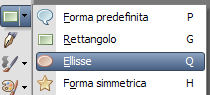

Imposta il colore di primo piano con un colore qualsiasi e chiudi il colore di sfondo.

Traccia un ovale pressappoco come nell'esempio:
attivando lo strumento Testo la forma verrà circondata da una griglia che ti consentirà di correggere le dimensioni della forma prima di continuare
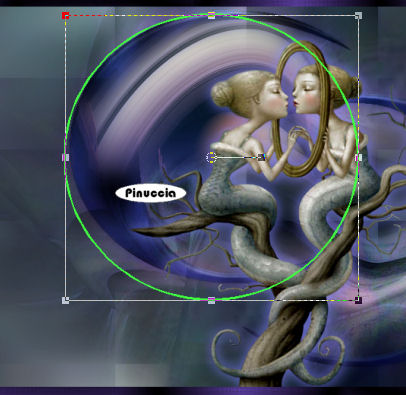
19. Avrai così due livelli:

Seleziona il font BattleLines con i seguenti settaggi (dovrai regolare la dimensione a seconda del testo e della versione di PSP che stai usando).

Imposta il colore di primo piano con il gradiente Blu metallico.

Chiudi il colore di sfondo.
20. Passa il mouse sul cerchio verde e quando vedrai la A sottolineata da una mezzaluna clicca con il tasto sinistro del mouse per far apparire la finestra del testo.

Scrivi il testo "Believe in yourself", controllando contemporaneamente la posizione (se necessario, puoi cambiare i settaggi).

21. Effetti>Effetti 3D>Sfalsa ombra:

Selezione>Deseleziona.
Nella paletta dei livelli elimina il livello vettore:

e il cerchio verde, che ti è servito da guida per il testo, sparirà.
22. Attiva il livello superiore.
Apri il tube Lijntje Zilver e vai a Modifica>Copia.
Torna al tuo lavoro e vai a Modifica>Incolla come nuovo livello.
Immagine>Ruota per gradi - 90 gradi a sinistra:

Spostalo  sulla striscia a sinistra. sulla striscia a sinistra.
Attiva lo strumento Puntatore 
deformazione  se stai usando PSP9, se stai usando PSP9,
e tira il tube per tutta l'altezza dell'immagine.

23. Effetti>Effetti di distorsione>Vento.

Livelli>Duplica.
Immagine>Rifletti.
Livelli>Unisci>Unisci giù.
Cambia la modalità di miscelatura di questo livello in Sovrapponi.

24. Aggiungi il tuo nome e/o il tuo watermark su un nuovo livello.
Immagine>Aggiungi bordatura, 1 pixel, simmetriche, con il colore nero.
Immagine>Ridimensiona, all'80%, tutti i livelli selezionato.
Hai finito. Puoi salvare in formato jpg.


Se hai problemi o dubbi, o trovi un link non funzionante,
o anche soltanto per un saluto, scrivimi
3 Marzo 2009
|